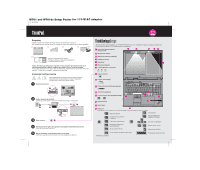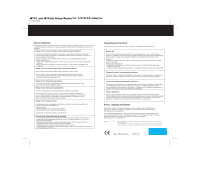Lenovo ThinkPad W701 (Polish) Setup Guide - Page 2
Waine, wskazowki, Wyszukiwanie, informacji
 |
View all Lenovo ThinkPad W701 manuals
Add to My Manuals
Save this manual to your list of manuals |
Page 2 highlights
W701 and W701ds Setup Poster for 170 W AC adapter 11/20/2009 Waine wskazowki Przestrzeganie wainych wskazowek zawartych w niniejszym dokumencie, pozwoli zmaksymalizowao korzyki i wygodg korzystania z komputera. Ich nieprzestrzeganie mote prowadzio do niewygody, kontuzji lub awarii komputera. Naleiy chronid Sic przed energiq ciepinq wytwarzan4 przez komputer. Podczas pracy komputera lub tadowania akumulatora, jego podstawa, podporka pod nadgarstki oraz inne czgki mogq sig nagrzewa6. Ich temperatura zalety od poziomu aktywnoki systemu oraz poziomu naladowania akumulatora. Dfugi czas kontaktu z ciatem ludzkim, nawet przez ubranie, mote spowodowa6 podrainienie, a nawet oparzenie skory. - Naleiy unikao dtugotrwatego kontaktu rqk, kolan oraz innych czgki data z rozgrzanymi czgkiami komputera. - Naleiy co jaki§ czas robio przerwy w uzywaniu klawiatury, unoszac dtonie znad podp0rki pod nadgarstki. Naleiy chronid Sic przed energiq ciepin4 wytwarzan4 zasilacz. Zasilacz podtqczony do gniazda elektrycznego i komputera, wytwarza ciepto. Dtutszy kontakt z ciatem, nawet przez ubranie, mote spowodowa6 oparzenie sk0ry. - Nie powinien pozostawat w kontakcie z jakqkolwiek czgkia ciala podczas utywania. - Nie nalety go utywat do ogrzewania ciata. Naleiy chronid komputer przed wilgociq. Aby uniknqe rozlania plynu i niebezpieczenstwa poratenia pradem elektrycznym, nalely unika6 trzymania *now w poblitu komputera. Naleiy chronid kable przed uszkodzeniem. Dzialanie na kable duiq sifq mote spowodowa6 ich uszkodzenie lub zerwanie. Linie komunikacyjne oraz kable zasilacza, myszy, klawiatury, drukarki i jakiegokolwiek innego urzqdzenia elektronicznego nalety uloiyo tak, aby nie przydepriqa ich, nie potknqa sic o nie, nie przycisne ich komputerem ani innym przedmiotem, ani podziatao na nie w laden inny sposob mogqcy zakt0ci6 pracy komputera. Naleiy chronid komputer i dane. Przed przemieszczeniem komputera, nalety wykonao ponitsze czynnoki oraz upewnio sic, ie kontrolka zasilania nie jest pod§wietIona: - Wytacz komputer. - Naci§nij klawisze Fn+F4, aby wtqczy6 tryb ukienia. - Naci§nij klawisze Fn+F12, aby wtaczy6 tryb hibernacji. Zapobiegniesz uszkodzeniu komputera i utracie danych. Z komputerem naleiy obchodzio Sic ostroinie. - Na komputerze, ekranie oraz na urzadzeniach zewngtrznych nie wolno kta§6 tadnych cigikich przedmiot0w; takich przedmiot0w nie wolno tei rzucao na komputer, przesuwat ich po nim ani przyciskaa ich do komputera. - Wskazane jest przenoszenie komputera w dobrej gatunkowo torbie z wkladkami ochronnymi, zapewniakcej bezpieczeristwo komputera podczas transportu. - Komputera nie wolno wkiada6 do ciasno upakowanej walizki lub torby. - Przed wtoteniem komputera do torby upewnij sic, te jest wytqczony, w trybie u§pienia (wstrzymania) (Fn+F4) lub hibernacji (Fn+F12). Wyszukiwanie informacji Szczeg0towe informacje o swoim komputerze znajdziesz w nastcpukcych podrgcznikach. Access Help Access Help to obszerny podrgcznik elektroniczny, zainstalowany fabrycznie na Twoim komputerze. Zawiera on odpowiedzi na wigkszok pytari o komputer, pomagajacy w konfigurowaniu zainstalowanych fabrycznie opcji i narzgdzi oraz rozwiqzywaniu problem0w. Aby otworzy6 program Access Help: Windowso7: Z menu Start wybierz opcjc Pomoc i wsparcie. W systemie pomocy i wsparcia Windows kliknij opcjc Lenovo Access Help. Windows Vista® i Windows XP: - Naci§nij przycisk ThinkVantage. W sekcji Quick Links programu Productivity Center kliknij opcjg Access on-system help. - Z menu Start wybierz opcjg Wszystkie programy, a nastgpnie ThinkVantage. Kliknij opcjg Access Help. Podrgcznik obsiugi i rozwiqzywania problemow: Podrgcznik obstugi i rozwiazywania problemow zawiera informacje o bezpieczeristwie i rozwiqzywaniu problemow, informacje o pomocy i serwisie oraz informacje gwarancyjne dla Twojego komputera. Podrgcznik na temat bezpiecze►istwa i gwarancji: Podrgcznik na temat bezpieczenstwa i gwarancji zawiera og0lne instrukcje dotyczqce bezpieczenstwa oraz petne Warunki Ograniczonej Gwarancji Lenovo. Aby Sic z niq zapoznao, przejdi pod adres http://www.lenovo.com/think/support, kliknij odsytacz "Troubleshooting" (Rozwiqzywanie problem0w), a nastcpnie "User's guides and manuals" (Podrgczniki utytkownika). Uwaga o przepisach Uwaga o przepisach zawiera informacje o czgstotliwoki radiowej i standardach bezpieczeristwa. Przeczytaj jq przed utyciem urzadzenia do tacznoki bezprzewodowej. Aby SiQ z nia zapoznae, przejdt pod adres http://www.lenovo.com/think/support, kliknij odsytacz "Troubleshooting" (Rozwiqzywanie problem0w), a nastgpnie "User's guides and manuals" (Podrgczniki utytkownika). Pomoc i obsfuga serwisowa Aby zapewnio najwyiszq wydajnok komputera, przejrzyj nastgpujqcq strong WWW, gdzie znajdziesz informacje o rozwiazywaniu problemow i odpowiedzi na czgsto zadawane pytania: http://www.lenovo.com/support/faq. Je§li nadal potrzebujesz pomocy, zapoznaj Sic z sekcjq "Pomoc i wsparcie" w Podrgcznik obstugi i rozwiazywania problemow. Pomoc i dodatkowe informacje motesz uzyska6 przez telefon w Centrum Wsparcia dla Klientow. Aktualne numery telefonow znajdziesz pod adresem http://www.lenovo.com/support/phone. © Copyright Lenovo 2009. Lenovo, ThinkLight, ThinkPad, ThinkVantage i UltraConnect sq znakami towarowymi Lenovo w Stanach Zjednoczonych i/lub w innych krajach. Windows i Windows Vista sg znakami towarowymi Microsoft Corporation w Stanach Zjednoczonych i/lub w innych krajach. Nazwy innych przedsiebiorstw, produkt6w i us4ug mog4 by6 znakami towarowymi lub znakami uslug innych podmiotow. CE Reduce I Reuse I Recycle P/N: 63Y2717 Printed in China For Barcode Position Only